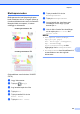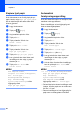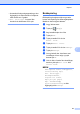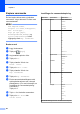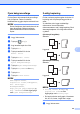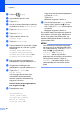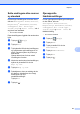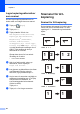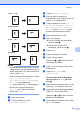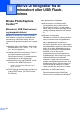Advanced User's Guide
Table Of Contents
- Avansert brukermanual MFC‑J6520DW MFC‑J6720DW
- Brukermanualer og hvor du finner dem
- Innholdsfortegnelse
- 1 Generelt oppsett
- 2 Sikkerhetsfunksjoner
- 3 Sende en faks
- Flere alternativer for sending
- Andre alternativer ved sending
- Polling
- 4 Motta en faks
- 5 Slå og lagre numre
- 6 Skrive ut rapporter
- 7 Kopiere
- Kopieringsalternativer
- Stanse kopiering
- Bedre kopieringshastighet og -kvalitet
- Forstørre eller redusere kopier
- Lage N i 1-kopier eller en plakat (Sideoppsett)
- 2 i 1 ID-kopi (Sideoppsett)
- Sortere kopier
- Justere tetthet
- Blekksparemodus
- Kopiere tynt papir
- Automatisk forskyvningsoppretting
- Bokkopiering
- Kopiere vannmerke
- Fjern bakgrunnsfarge
- 2‑sidig kopiering
- Sette endringene dine som en ny standard
- Gjenopprette fabrikkinnstillinger
- Lagre kopieringsalternativer som snarvei
- Snarveier for A3-kopiering
- Kopieringsalternativer
- 8 Skrive ut fotografier fra et minnekort eller USB Flash-minne
- 9 Skrive ut fotografier fra et kamera
- A Rutinemessig vedlikehold
- B Ordliste
- Stikkordliste
- brother NOR
Kapittel 7
50
b Trykk på (Kopi).
c Angi antallet kopier du vil ha.
d Trykk på Alt.
e Hvis du vil sortere flere kopier, trykker du
på a eller b for å vise Stable/Sorter.
f Trykk på Stable/Sorter.
g Trykk på Sorter.
h Trykk på a eller b for å vise
Tosidig kopi.
i Trykk på Tosidig kopi.
j Trykk på a eller b for å vise den 2-sidige
kopieringstypen du vil bruke, og trykk
deretter på
Stående Langsidevending,
Liggende Langsidevending,
Stående Kortsidevending eller
Liggende Kortsidevending.
k Les og se gjennom meldingen på
pekeskjermen, og trykk deretter på OK.
l Gå gjennom innstillingene på
pekeskjermen, og trykk deretter på OK.
m Trykk på Mono Start eller
Colour Start.
Hvis du legger dokumentet i den
automatiske dokumentmateren,
skanner maskinen dokumentet og
begynner å skrive ut.
Hvis du bruker skannerglassplaten,
kan du gå til trinn n.
n Pekeskjermen viser:
Snu dokumentet
(eller vend boken),
og trykk på [Skanne].
Når du er ferdig,
trykk på [Fullfør].
Legg neste side på skannerglassplaten
og trykk på Skanne.
Trykk på OK.
Maskinen begynner å skrive ut.
o Hvis du har trykket på Sorter for flere
kopier, må du gjenta trinn n for hver
side. Trykk på Fullfør når alle sidene
er skannet.
Maskinen begynner å skrive ut.
Du må IKKE berøre de utskrevne sidene før
de er matet ut for andre gang. Maskinen vil
skrive ut og mate ut den første siden, og
deretter trekke papiret tilbake for å skrive ut
på den andre siden.
MERK
Hvis dokumentet forårsaker papirstopp,
kan du prøve én av spesialinnstillingene
for 2-sidig kopiering. Trykk på Avansert
etter trinn i, og velg deretter
Tosidig 1 eller Tosidig 2.
Tosidig 1 bidrar til å forhindre
papirstopp når du kopierer ved at blekket
får lengre tid til å tørke. Velger du
Tosidig 2, får blekket lengre tid til å
tørke samtidig som det brukes mindre
blekk.